Чи можна перенести дані з Android на iPhone та як це зробити

- 2160
- 653
- Steve Marvin I
Сувоно неправильно говорити про перевагу однієї мобільної платформи над іншою. Вічні суперечки тривають щодо того, які ОС краще, порівнюючи Android та iOS.
Кожна операційна система має свої переваги та недоліки. І користувач має повне право вибирати те, що йому більше подобається.

Тому досить часто iPhone змінюється на гаджети, що працюють на Android, або з пристроїв Android переходять на смартфони Apple.
Єдина проблема полягає в тому, що, змінюючи мобільний пристрій на пристрій з іншою ОС, на старому телефоні є багато корисної інформації, особисті дані, які я не хочу втрачати. А потім необхідно перенести інформацію з одного гаджета на інший.
Здавалося б, при переході з Android на Android все просто, як і з iOS на iOS. Але як передати дані, якщо смартфони працюють під контролем різних операційних систем. Ось де з’ясувати.
Що потрібно передати
Питання про перенесення особистих даних з Android на iPhone є досить гострим для багатьох користувачів. Більше того, не всі розуміють, що і як їх можна кинути з пристрою з однієї ОС на іншу платформу.
Спочатку ви можете використовувати спеціальну програму, яка називається передачею в iOS. Якщо цей варіант не підходить з тих чи інших причин, всі ці дії можна виконати вручну.
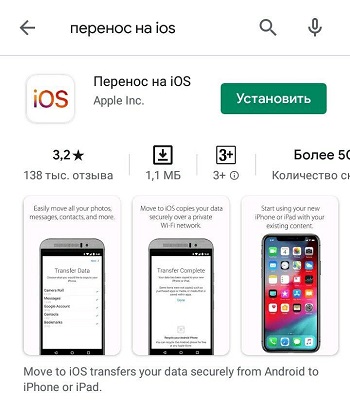
Якщо ми говоримо про передані дані, то найчастіше ми говоримо:
- Календарі, пошта та контакти;
- відео та фото;
- музика;
- Книги та PDF -файли;
- документи;
- програми.
У кожному випадку є свої спеціальні рекомендації. Тому всі пункти повинні розглядатися окремо.
Контакти, пошта та календарі
Немає особливих проблем у передачі контактів та електронної пошти зі смартфона, що підходить Android, до будь -якої з версій iPhone, включаючи 11 -е покоління.
Мобільне програмне забезпечення, що використовується на смартфонах Apple, адаптоване для роботи з різними послугами електронної пошти. Серед них не тільки Google, але й Yahoo, пошта.RU та багато інших.
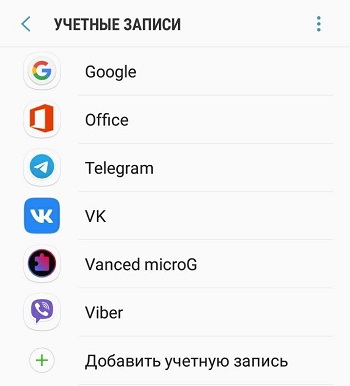
Тому користувач має можливість зберегти всі контакти, електронне поле та календар, який зараз використовується на пристроях Android. Вам просто потрібно перейти до налаштувань iPhone та додати всі необхідні облікові записи з одного електронного листа та календаря.
Додавши всі необхідні облікові записи, відкрийте меню Налаштування та звідти перейдіть до розділу паролів та облікових записів.
Разом з обліковими записами контакти, які були призначені за ними, будуть передані.
Отже, щоб передати всі доступні контакти з Android на iPhone або частину їх, досить прості.
Не забувайте, що деякі контакти зберігаються в пам'яті SIM -картки. І тому їх можна передати без необхідності попередньої копії. Якщо новий користувач Android не матиме необхідності використовувати ваші контакти, в той час як ви перейдете на iPhone. Вставляючи SIM -карту з Android в iOS, вони будуть відображені в телефонній книзі.
На додаток до необхідності перенести телефонні номери з одного пристрою на інший, тобто з Android на iPhone, користувачі часто зацікавлені у можливості швидко та легко перенести решту даних там, включаючи мультимедійні файли.
Фото і відео
Інші турбуються про інші про те, як кинути всі ваші фотографії та відео з Android на iPhone, оскільки вони важливі, цінні та просто видалити їх, не хочуть їх видаляти.
Щоб передати фотографії з Android та кинути їх на iPhone, вам потрібно виконати кілька послідовних дій.
УВАГА. Щоб передати мультимедійний вміст на смартфон з іншою ОС, вам знадобиться комп'ютер.Маючи в розпорядженні комп’ютер або ноутбук, ви можете кинути не тільки фотографію, але й відео, зроблене за допомогою Android, і вони відображатимуться в галереї під час переїзду на iPhone.
Інструкція виглядає так:
- Використовуючи стандартний USB -кабель, підключіть смартфон Android до комп'ютера або ноутбука. Якщо це Windows, то Autostart відкриється, або пристрій просто з’являється на моєму комп’ютері. Відкрийте папку DCIM та знайдіть там усі необхідні відео та фотографії.
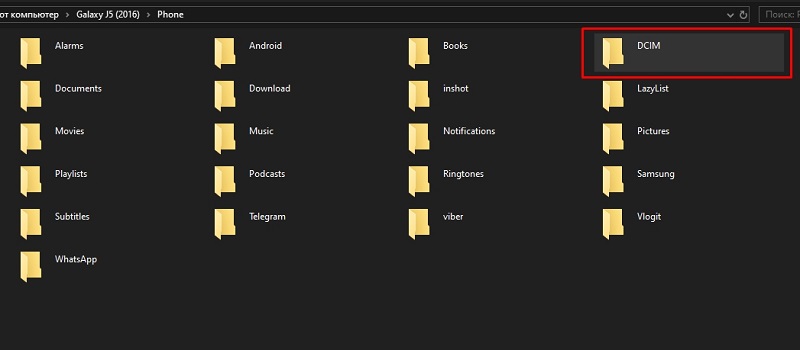
- Використовуючи MacOS на комп’ютері, вам потрібно буде додатково встановити таку програму, як передача файлів Android. І вже через нього відкрийте потрібну папку.
- Виберіть усі фотографії та відео матеріали, які ви хочете перенести на інший пристрій. Скопіюйте їх або просто перетягніть їх у будь -яку іншу папку на комп'ютері, щоб дані були збереглися саме на жорсткому диску.
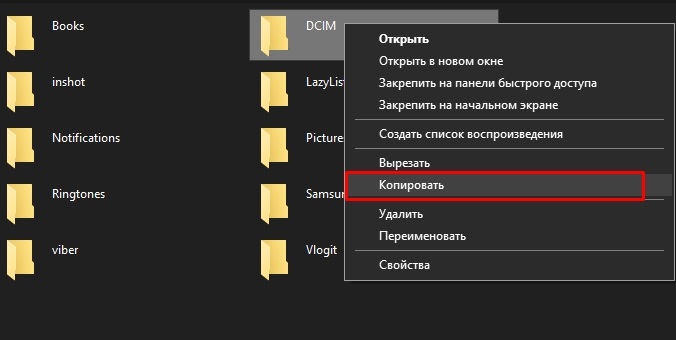
- Відключіть смартфон Android та замість цього підключіть iOS -гаджет.
- Якщо це версія MacOS Catalina, то відкрийте інструмент Finder. Версія Mojave та попередні публікації, а також комп'ютери Windows повинні запустити програму iTunes.
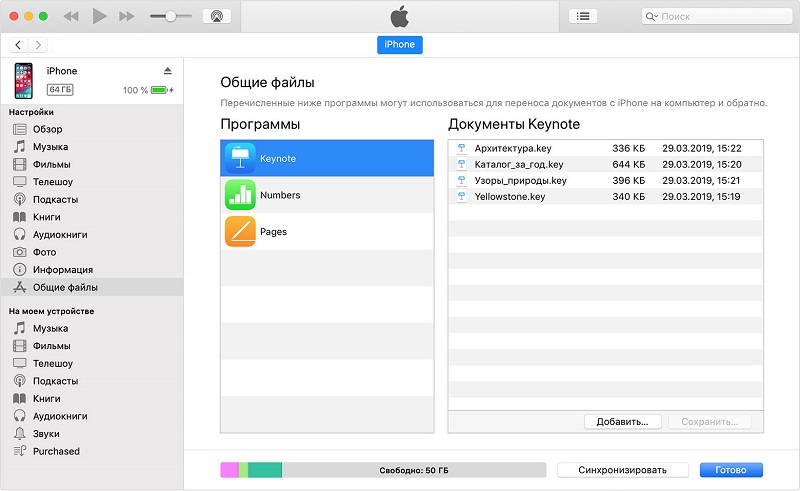
- Використовуючи комп'ютер, синхронізуйте дані, збережені в папці, за допомогою фотографії та відео з пристроєм iOS.
- Перевірте успіх завершеної операції. Якщо все зроблено правильно, то в розділі альбоми на iPhone всі перенесені вміст будуть відображатися.
Крім того, користувачі мають можливість використовувати програму під назвою Photo iCloud. Завдяки цьому весь мультимедійний вміст буде зберігатися в хмарі. Тоді доступ до фото та відео можна отримати з будь -якого пристрою. Досить встановити цю програму та ввести свій рахунок.
Як передати фотографії та відео з Android безпосередньо на iPhone, ми з'ясували. Тепер до іншого важливого вмісту.
Музичні файли
Якщо є необхідність перенести музику з якогось Android безпосередньо на iPhone, ви також не можете обійтися без допомоги комп'ютера.
У цій ситуації, бажаючи скинути будь -які музичні композиції, щоб не завантажувати їх на пристрій Apple, ви можете зробити наступне:
- Підключіть пристрій, що працює Android до комп'ютера, і знайдіть необхідні музичні композиції в каталогах. Якщо у вас є Mac, хоча в попередньому випадку вам потрібно буде спочатку встановити програму передачі файлів Android.
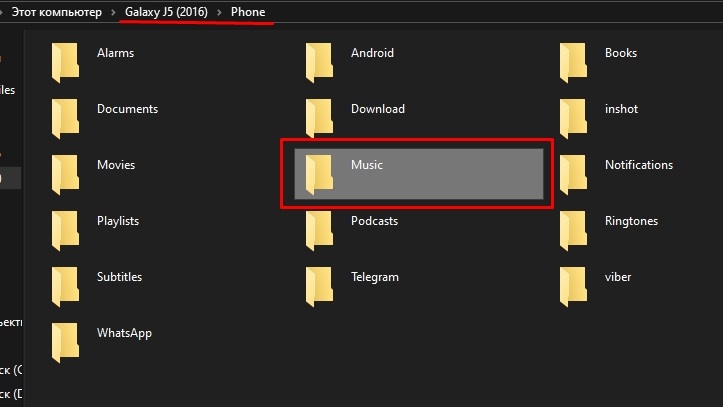
- Виберіть музику, яку потрібно передати та зберегти на іншому пристрої з іншою робочою мобільною системою. Усі ці файли повинні бути кинуті в створену папку на комп’ютері.
- Відключіть смартфон Android та підключіть пристрій Apple.
- Якщо це ПК або ноутбук під управлінням Mojave 10.14 або раніше версії, а також при використанні Windows використовуйте раніше встановлену програму iTunes. Відкрийте розділ під назвою "Пісні".
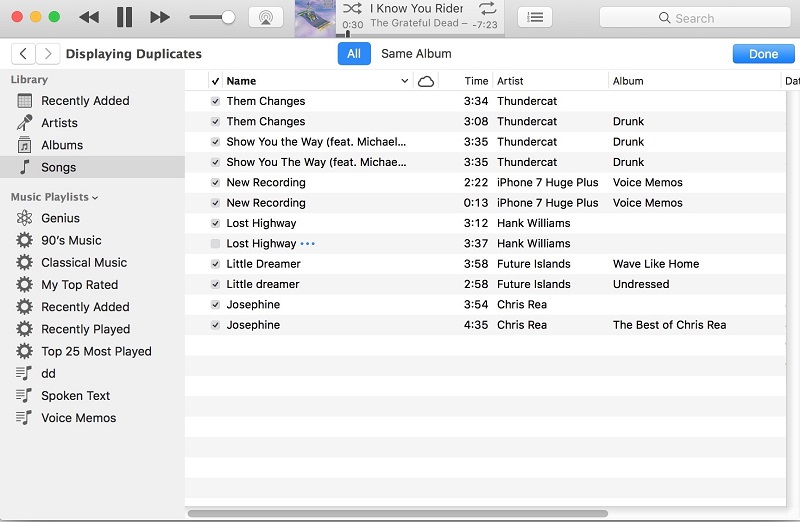
- Якщо це також Mac, але вже версія Catalina 10.15, потім просто відкрийте спеціальну побудовану програму "музика".
- Далі залишається відкрити папку піснями, що зберігаються на комп’ютері, та перетягнути їх у відповідний каталог програми "Музика" або аудіо текст iTunes.
- Виберіть підключений телефон та натисніть кнопку "Музика".
- У той же час користувачі мають можливість синхронізувати всі музичні композиції одночасно, або лише деякі з них.
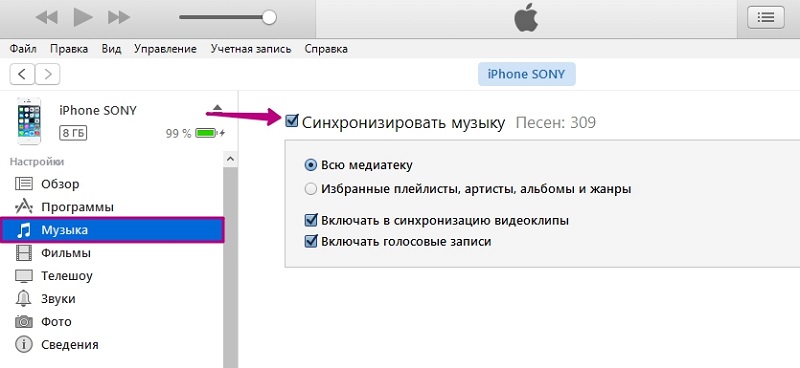
- Підтвердьте свої наміри за кнопкою "синхронізувати".
Ось і все, тепер ви можете відключити iPhone з комп'ютера та відкрити програму "музика", яка вже безпосередньо на самому мобільному пристрої.
Перевірте, чи можна було виконати завдання. Якщо ви дієте відповідно до інструкцій, то проблем не повинно бути проблем.
Книги та PDF -файли
У деяких випадках потрібно передати книгу або файл документа або документ з Android, використання якого користувач відмовляється, до нового iPhone.
Тут, як і в попередньому випадку, передача відповідних файлів буде здійснюватися з Android на iPhone за допомогою комп'ютера. Тому послідовність дій може бути представлена в цій формі:
- Підключіть пристрій Android за допомогою комп'ютера за допомогою кабелю USB. У відкритих каталогах знайдіть файли формату PDF та інші документи.
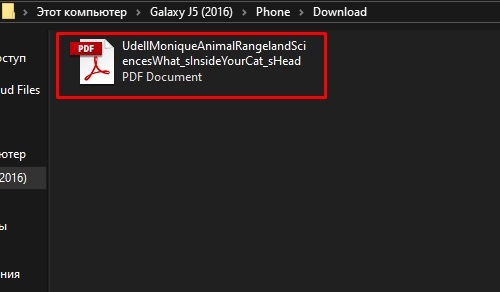
- У випадку роботи з комп'ютером, що працює в операційній системі Apple, добре відома програма передачі файлів стане в нагоді.
- Виберіть усі книги та файли, які потрібно надіслати на інший пристрій з іншої мобільної платформи. Ви можете витягнути всю папку відразу або вибрати окремі файли та перетягнути їх на комп'ютер.
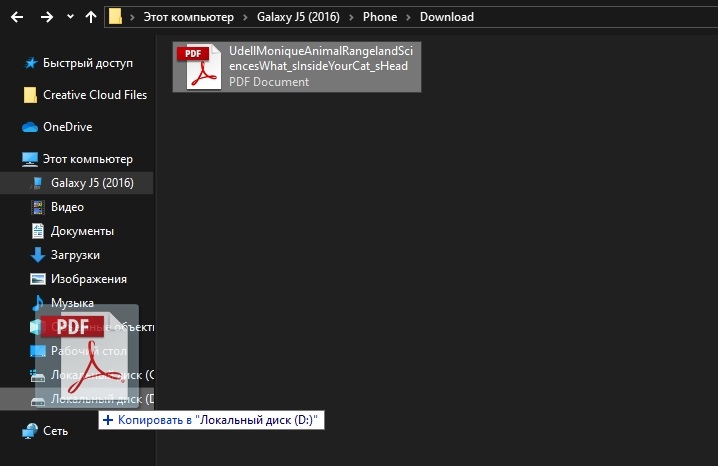
- Відключіть Android від комп'ютера і замість цього підключіть iPhone.
- Якщо MAC використовується, то вам потрібно перетягнути файли PDF та книги в стандартну книжкову програму. Якщо це комп'ютер Windows, тоді використовуйте програму iTunes.
- Якщо операційна система Catalina встановлена на комп’ютері з Apple, використовуйте інструмент Finder. Для попередніх версій, також для ПК на основі Windows, запустіть iTunes та запустіть процес синхронізації книг та PDF -файлів.
- Після цього на смартфоні Apple вам потрібно буде запустити додаток книги та відкрити розділ "Бібліотека". Саме тут повинні бути бажані передані файли.

Як бачите, нічого складного, все робиться за стандартною схемою.
Документація
Ви також можете перенести необхідні файли з Android безпосередньо на iPhone, якщо ми говоримо про документи. Це в основному стосується таких документів, як Microsoft Office та їх подібне.
Існують такі програми, як цифри, основні повідомлення та сторінки, які можуть підтримувати багато різних типів файлів. Серед них документи Microsoft Office. Якщо користувач не використовував хмарне сховище для передачі даних, ви можете встановити необхідні програми та виконувати такі інструкції:
- Відкрийте магазин додатків App Store на своєму iPhone та встановіть на ньому одну з представлених програм. Який, вирішити самі.
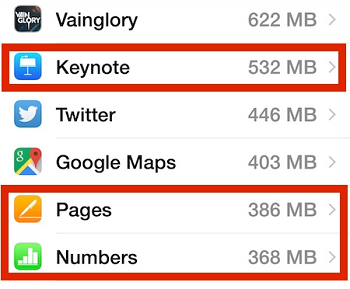
- Підключіть пристрій Android до комп'ютера та знайдіть необхідні файли. Зазвичай вони розташовані в папці під назвою "документи" або "документи". Знову ж таки, при використанні Mac спочатку встановіть передачу файлів.
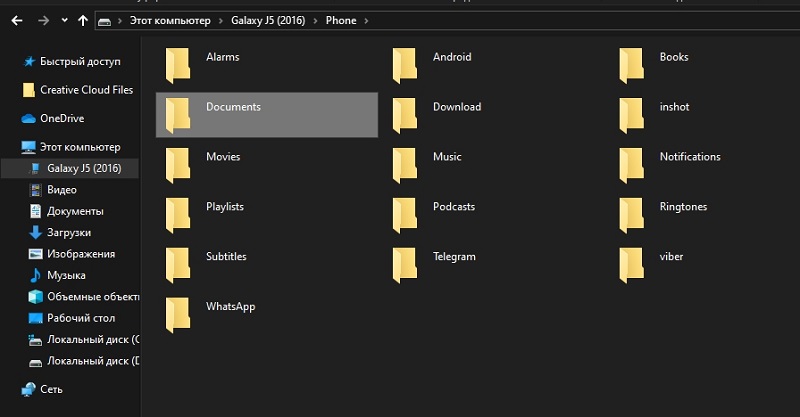
- Виберіть усі документи, які потрібно передати. Скопіюйте або потягніть їх у будь -яку папку на комп’ютер.
- Що стосується MacOS Catalina, почніть пошук. На інших версіях MACOS та на Windows запустіть iTunes.
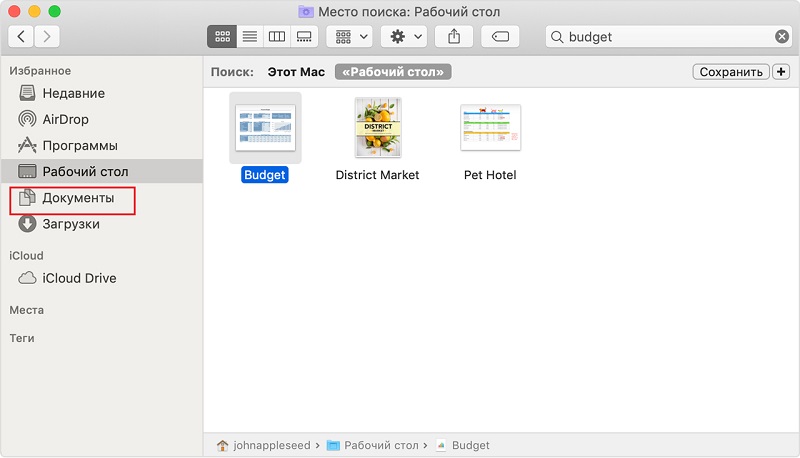
- Тепер необхідно розпочати процедуру синхронізації. Це займе певний час.
Все, тепер документи на вашому iPhone.
Як бачите, передача інформації у вигляді текстових документів від Android на iPhone не відрізняється від процедур передачі файлів інших форматів.
Програми, ігри та додатки
Але кидання програми або мобільних ігор з Android однаково на iPhone не буде працювати.
Тут ви повинні використовувати інший метод. Статистика показує, що найпопулярніші ігри та додатки -це схрещування. Тобто вони доступні для мобільних пристроїв, що працюють на різних операційних системах.
Для копіювання та передачі ігор за допомогою додатків не буде працювати. Вам потрібно знайти їх у магазині App Store, завантажте та встановити. Налаштованих додатків відстрочки.
Помилково вважати, що перехід від Android на iOS вимагає запустити все з нуля, відновити всю музику з Інтернету, файли, книги, документи тощо.
Насправді це не так. На основі простої покрокової інструкції, основна частина інформації, за винятком програм та ігор. У цьому випадку в більшості випадків необхідна проміжна ланка у вигляді комп'ютера. Останні можуть встановити Windows або MacOS. Це не має значення.
Підпишіться, залиште відгуки та коментарі, задайте відповідні питання!
- « Ефективні способи зміцнення сигналу маршрутизатора Wi-Fi
- Інтернет -налаштування на Android швидко, легко, доступне для всіх »

